活动 1:创建设置
在本活动中,我们首先创建设置以定义毛坯边界并设置 X、Y、Z 轴的零工件偏移位置。
设置用于为加工操作定义多个常规特性,包括工件坐标系 (WCS)、毛坯形状、夹具和可加工曲面。您应始终定义设置。但是,如果您在添加第一个操作之前未创建设置,系统将会自动创建使用默认参数的设置。但是,它可能无法准确地表示实际零件和毛坯。
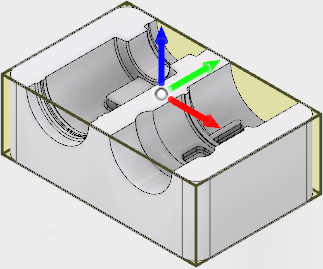
步骤
通过定义原点的位置来设置工件坐标系 (WCS)。
在“制造”工具栏的“铣削”选项卡上,选择“设置”>“新建设置”
 以打开“设置”对话框。
以打开“设置”对话框。从“原点”下拉列表中,选择“毛坯边界盒点”以重新定位 WCS 原点。
单击“边界盒点”按钮,然后选择毛坯前面左上角的点(由一个白色圆点表示),如下图所示
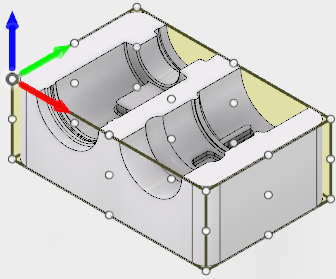
选择要加工的模型。如果画布上只存在一个模型,将选择它作为要加工的默认模型。如果存在多个模型,您需要选择一个进行加工分析。我们将选择此处的该模型作为一项练习来做,以便为更复杂的设置做准备。
在“模型”组中,单击“模型”按钮旁边的“X”以清除当前选择。
选择毛坯内的模型作为可加工的零件。
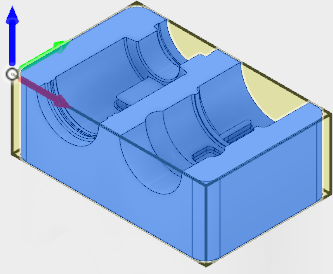
定义毛坯边界。务必要定义与机床上将实际使用的毛坯相匹配的毛坯。这是因为刀具路径策略会分析有效刀具路径的毛坯区域,并避免可能的碰撞。这对于进行更准确的刀具路径仿真也很重要。
- 单击“毛坯”选项卡。
- 从“模式”下拉菜单中,选择“相对尺寸方体”。
- 从“毛坯偏移模式”下拉菜单中,选择“添加毛坯至侧面和顶部、底部”。
- 将“毛坯侧面偏移”更改为 0 毫米
- 将“毛坯顶部偏移”更改为 1 毫米
- 将“毛坯底部偏移”更改为 1 毫米
- 最后,单击“设置”对话框底部的
 ,或者在画布上单击鼠标右键,然后从标记菜单中选择“确定”,以退出设置过程。
,或者在画布上单击鼠标右键,然后从标记菜单中选择“确定”,以退出设置过程。
活动 1 概要
在本活动中,您定义了毛坯区域并设置了 X、Y、Z 轴工件偏移位置。